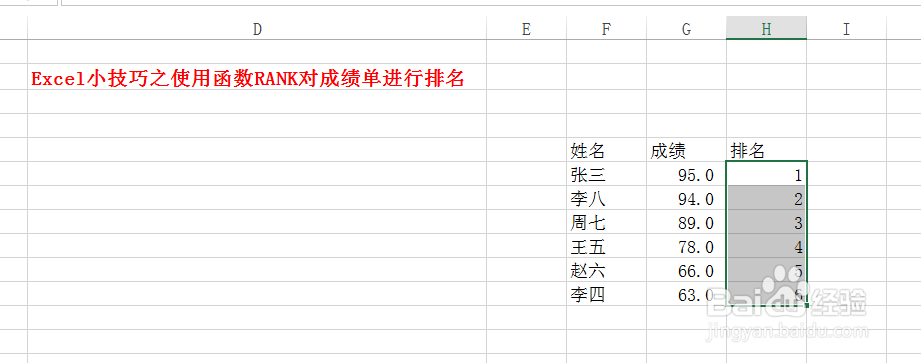1、打开Excel,准备好数据,我们来介绍一下RANK函数的使用方法,如下图所示。
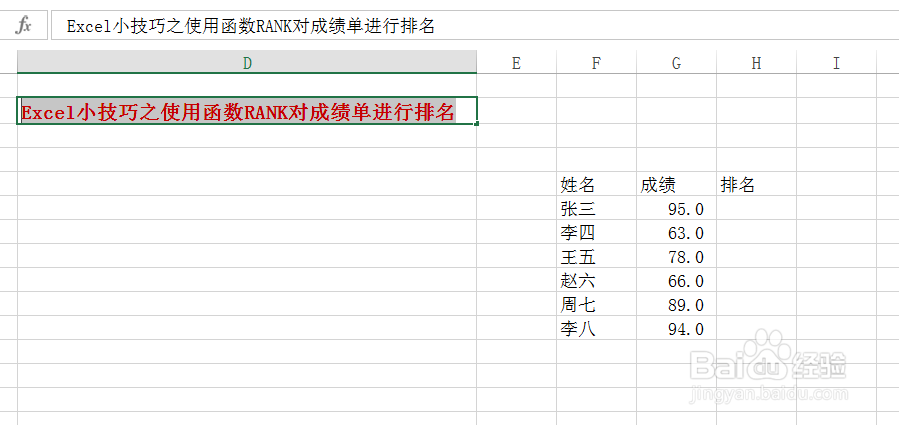
2、首先我们在排名下面的单元格中输入=RANK,如下图所示。

3、第一个参数我们要选择成绩下的第一个单元格,如下图所示。
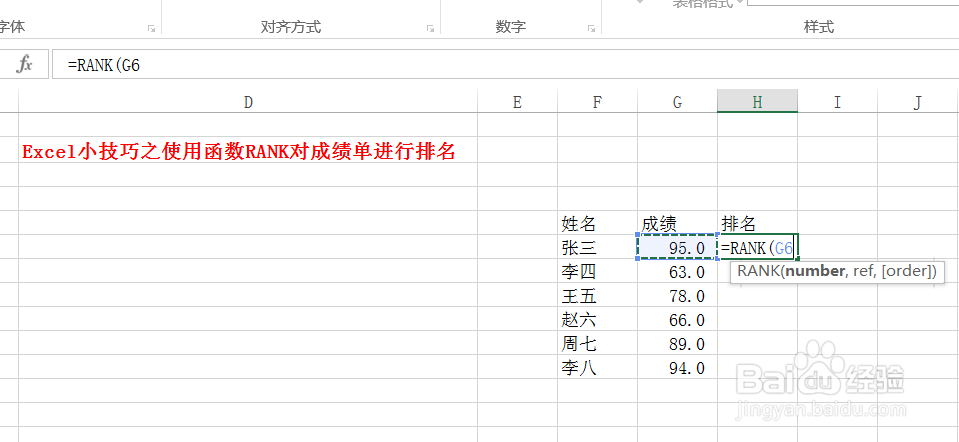
4、第二个参数我们直接选择成绩这一列,也就是所有成绩,如下图所示。
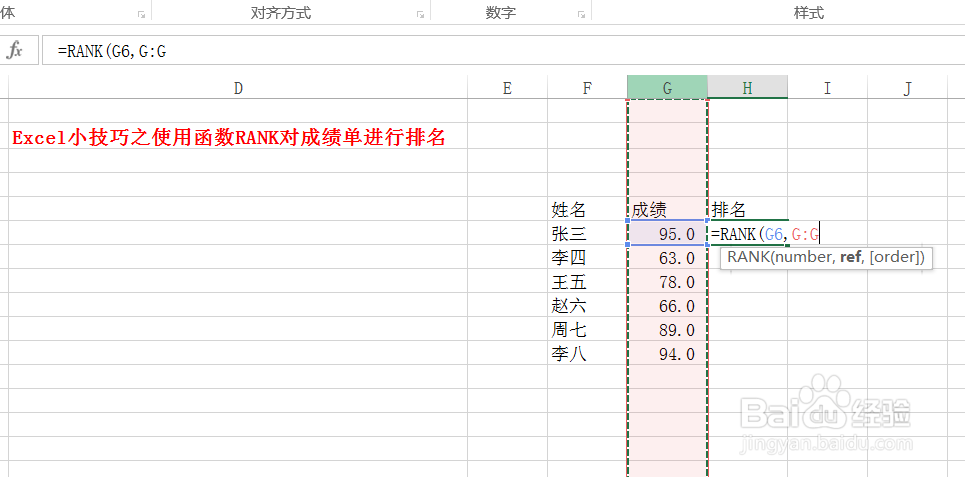
5、设置完成后,回车确认,此时第一个排名就出来了,如下图所示。
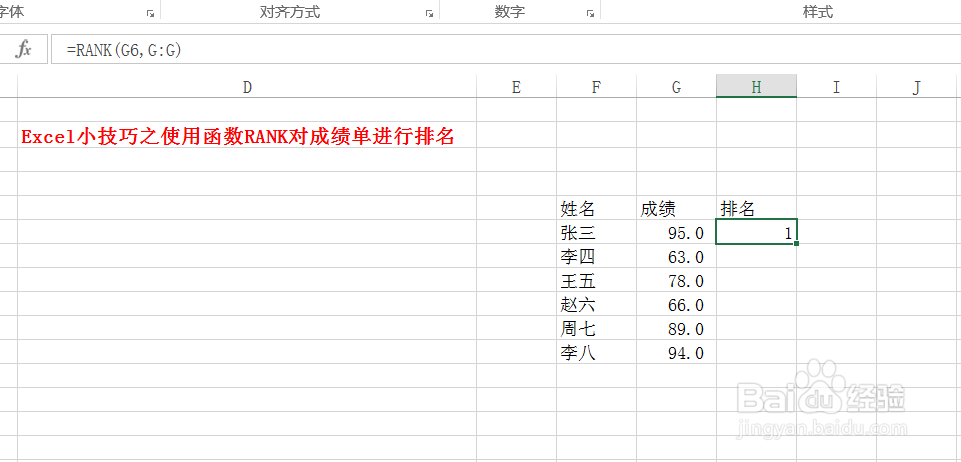
6、然后我们将其他的成绩排名也都拖拽出来,如下图所示。
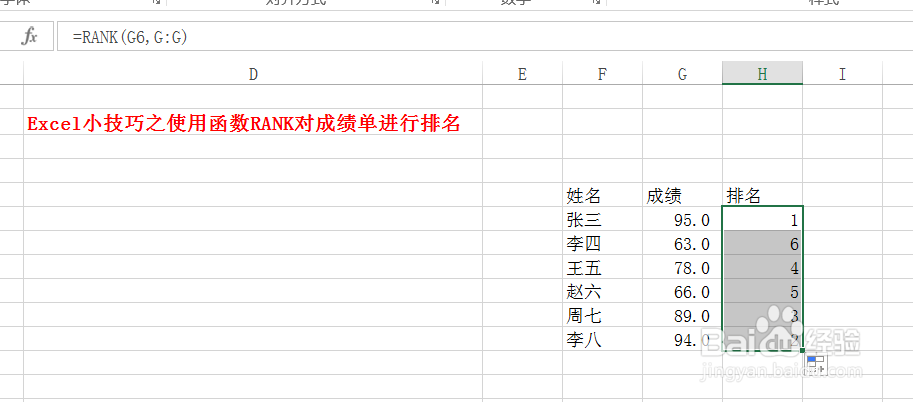
7、通过函数计算完成排名后,我们还差最后一步,就是通过单元坼黉赞楞格排序,进行排名,选择这些排名,点击排序,按升序,如下图所示。
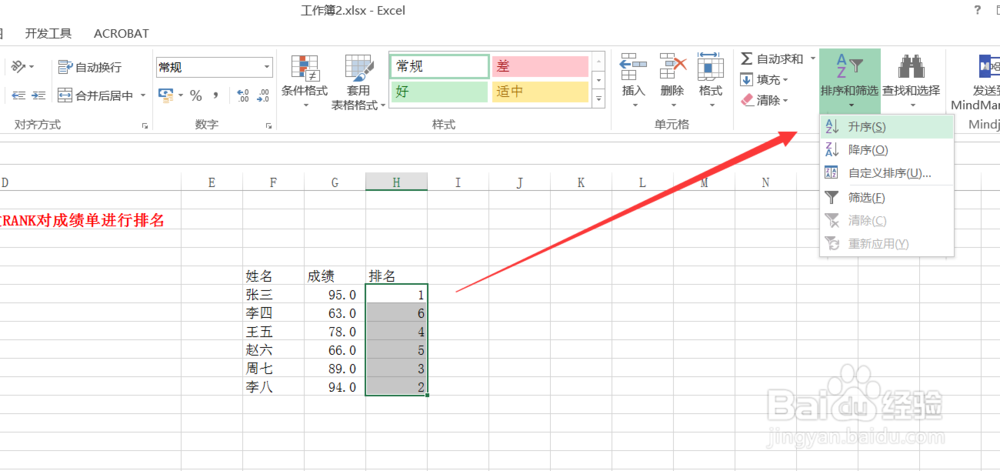
8、在弹出的窗口中我们勾选扩展选定区域,点击排序即可,如下图所示。
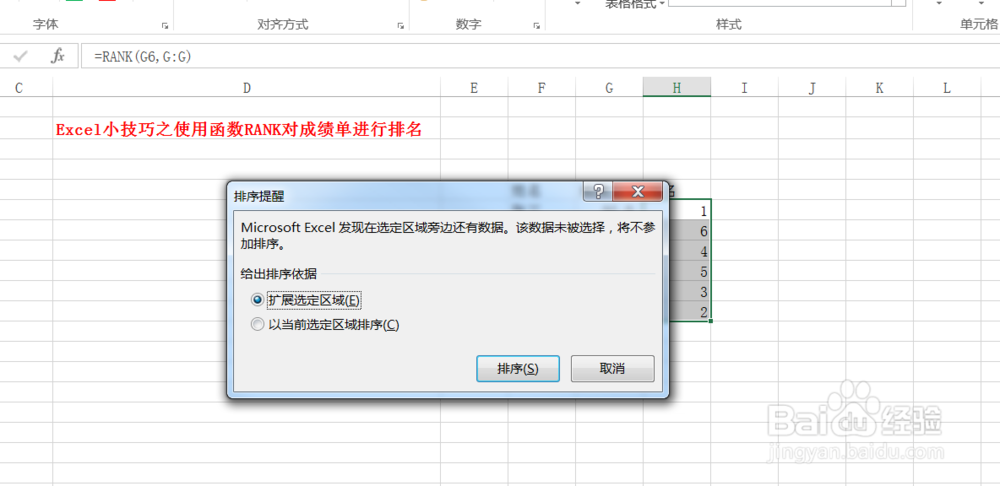
9、此时排名就做好了,如下图所示。